
- •Лабораторная работа №3 Тема: Доступ в Интернет
- •Покажите выполненную работу преподавателю.
- •Покажите выполненную работу преподавателю.
- •Настройка доступа к Интернету Способы подключения к Интернету
- •Подключение к Интернету Мастер подключения к Интернету
- •Настройка коммутируемого соединения
- •Установка связи с узлом Интернет
- •Удаление созданного соединения
- •Электронная почта, настройка учетной записи в программе Почта Windows
- •Типы серверов электронной почты
- •Адреса серверов входящей и исходящей электронной почты
- •Пошаговая инструкция настройки учетной записи в программе Почта Windows
- •Удаление учетной записи в программе Почта Windows
Подключение к Интернету Мастер подключения к Интернету
-
Запустите мастер подключения к Интернету. Для этого перейдите Пуск – Панель управления. В группе Сеть и Интернет щелкните ссылку Подключение к Интернету. Откроется окно мастера (см. Рисунок 2).
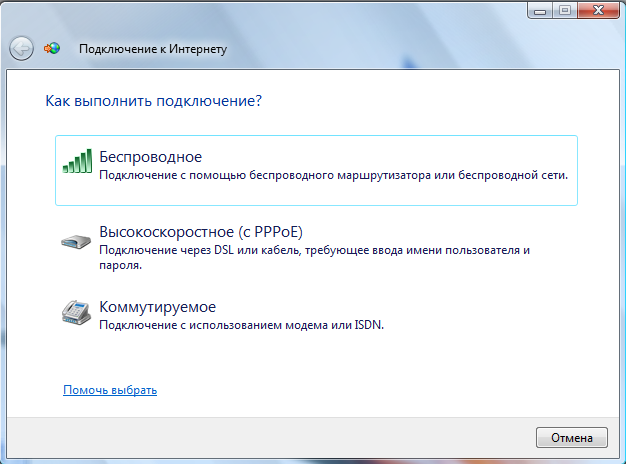
Рисунок 2. Мастер подключения к Интернету
-
Выберите способ подключения к Интернету, щелкнув соответствующую ссылку (беспроводное (например, на основе технологии GPRS), высокоскоростное (например, при помощи технологии ADSL или выделенной линии), коммутируемое).
Дальнейшие действия будут зависеть от выбранного способа подключения и поставщика услуг Интернета.
Настройка коммутируемого соединения
-
Перед настройкой коммутируемого соединения убедитесь, что к компьютеру подключен модем. Модем может быть внутренним или внешним. Если модем внешний, включите его. Windows Vista попытается автоматически определить тип модема и выполнить настройку драйверов модема.
Если автоматическое определение модема невозможно, выполните установку модема вручную:
-
Подключите модем к компьютеру.
-
Перейдите Пуск – Панель Управления – Оборудование и звук – Телефон и модем.
-
Выберите вкладку Модемы, нажмите кнопку Добавить…
-
Если Вам точно известны фирма-изготовитель и модель модема, отметьте галочкой Не определять тип модема (выбор из списка), затем щелкните Далее.
-
В левом части окна «Мастер установки оборудования» выберите фирму-изготовитель, затем в правой части окна – модель модема.
-
Если у вас есть диск изготовителя устройства, вставьте диск, затем в окне «Мастер установки оборудования» щелкните кнопку Установить с диска… и укажите имя диска, с которого следует копировать файлы, после чего нажмите ОК.
-
Нажмите Далее. Выберите порт, к которому подключен модем. Нажмите Далее и кнопку Готово.
-
Если Вам неизвестно, какой у Вас модем, убедитесь, что поле Не определять тип модема не отмечено галочкой, щелкните Далее и следуйте указаниям, которые появляются на экране.
-
В окне «Телефон и модем» щелкните правой кнопкой мыши значок модема и выберите команду Свойства.
-
Выберите вкладку Диагностика. Нажмите кнопку Опросить модем. Появится окно с сообщением «Идет обмен данными с модемом...».
-
Если через несколько секунд появится сообщение об ошибке «Отклик модема не был получен...» или подобными, то модем установлен неправильно. Если модем установлен верно, то вы увидите сведения с результатами теста модема.
-
По окончании тестирования нажмите кнопку ОК.
-
Закройте окно «Телефон и модем», щелкнув ОК.
-
Определитесь с поставщиком услуг Интернета (провайдером) и выясните:
-
Набираемый номер;
-
Имя пользователя;
-
Пароль.
Например, набираемый номер – 8w22519500; имя пользователя – home; пароль – home.
-
В окне мастера подключения к Интернету (см. Рисунок 2) щелкните Коммутируемое. Откроется окно, в котором следует ввести информацию, полученную от поставщика услуг Интернета (см. Рисунок 3).
Поставьте флажок Отображать вводимые знаки, если необходимо отображать введенный пароль.
Поставьте флажок Запомнить этот пароль, чтобы повторно не вводить пароль при подключении.
Поставьте флажок Разрешить использовать это подключение другими пользователями, если все пользователи компьютера должны иметь возможность выхода в Интернет через данное подключение.
Введите имя подключения, например Доступный Интернет.
Щелкните кнопку Подключить.

Рисунок 3. Ввод информации, полученной от поставщика услуг Интернета
